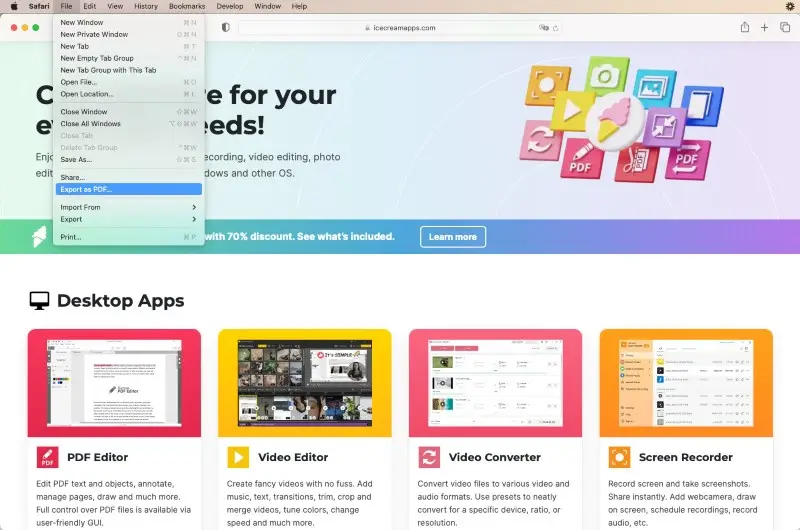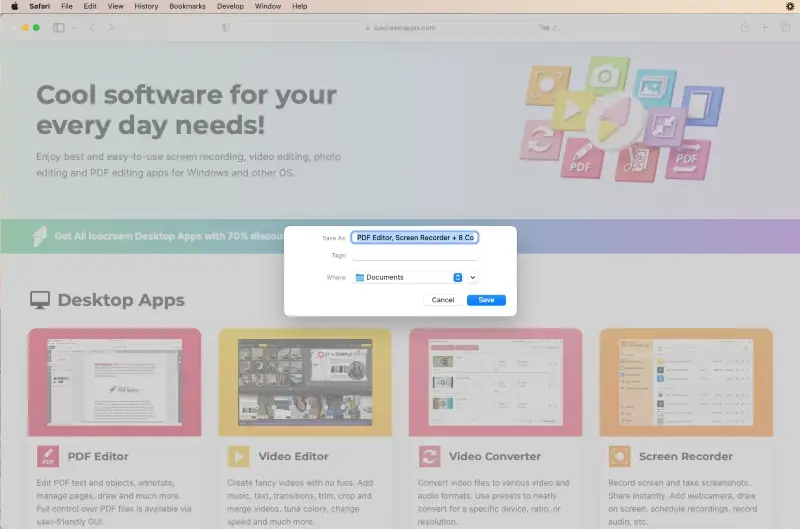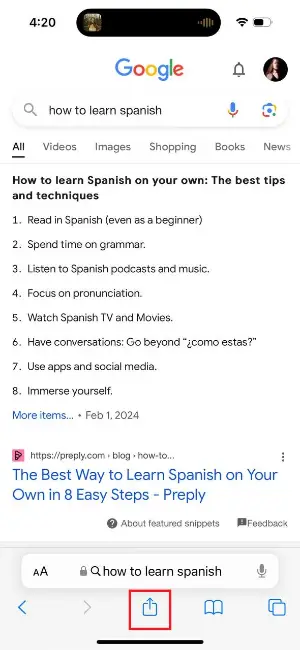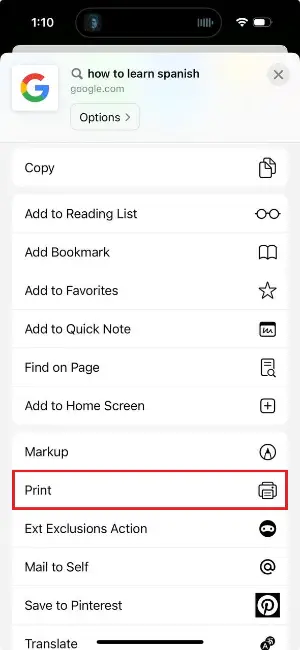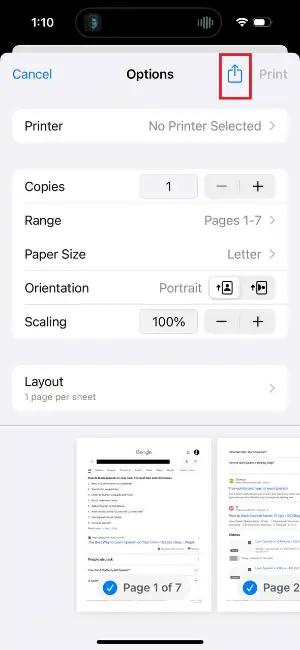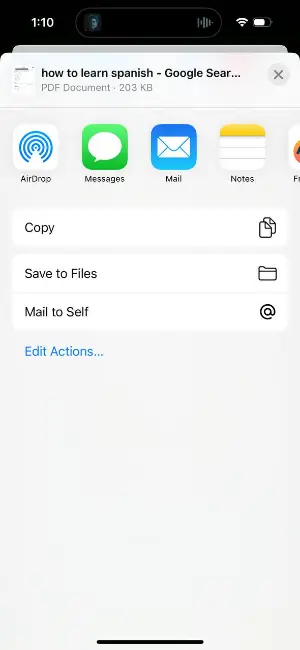HTML'yi PDF'ye Dönüştürmenin 3 Yolu
HTML, web görüntülemesi için mükemmel olsa da, yazdırılabilir ve kolayca paylaşılabilir belgeler için gereken çok yönlülükten genellikle yoksundur. HTML PDF nasıl çevirme yapılır bilmek bu boşluğu doldurur ve platformlar arasında içerik bütünlüğü ve uyumluluk sağlar.
Bu makale, HTML dosyasını PDF'ye dönüştürme işlemini gerçekleştirmek için 3 son derece etkili yöntemi araştırmaktadır. İster profesyonel çözümler arayan bir web geliştiricisi olun, ister sezgisel seçenekler arayan teknik olmayan bir kullanıcı olun, sizi teminat altına aldık.
PDF Candy Desktop
PDF Candy Desktop, HTML dahil çeşitli dosya türlerini PDF'ye ve tersi yönde dönüştürmeyi destekleyen, Windows için güçlü ve kullanımı kolay bir hizmettir. Hızlı performans, çevrimdışı işlevsellik ve sorunsuz belge işleme için esnek ayarlar sunar.
Windows'ta HTML'yi PDF'ye dönüştürme
- Windows için ücretsiz PDF dönüştürücüyü indirin, kurun ve başlatın.
- Ana menüden "HTML'den PDF'ye" aracını seçin.
- Dosyanızı program penceresine sürükleyip bırakın.
- Gerekirse, sayfa düzeni veya PDF'nize şifre ekleme gibi seçenekleri ayarlamak için ayarlar simgesine tıklayın.
- "Dönüştür" düğmesine basın. Bağlantınız, seçtiğiniz çıktı klasörüne kaydedilecektir.
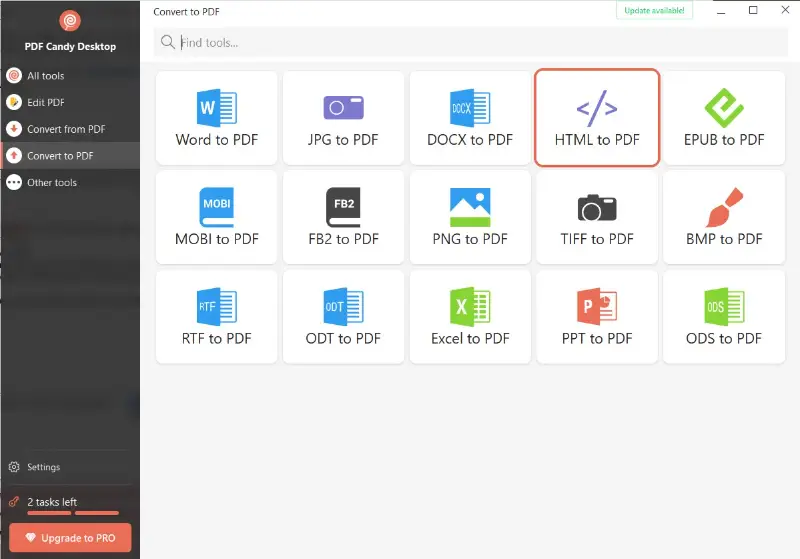
Artıları:
- Çevrimdışı işlevsellik. Tüm işlemler yerel olarak gerçekleştirilir, böylece internet bağlantısı gerekmeden hız ve gizlilik sağlanır.
- Toplu işleme. Birden fazla HTML dosyasını aynı anda PDF'ye dönüştürün; toplu görevler ve verimli iş akışları için idealdir.
- Güvenli çıktı. Belgelerinize kolayca parola koruması ve diğer güvenlik ayarlarını uygulayın.
Eksileri:
- Yalnızca Windows. PDF dönüştürme yazılımı şu anda yalnızca Windows için mevcuttur, macOS veya Linux sürümü yoktur.
Çevrimdışı performansı, sezgisel tasarımı ve gelişmiş özellikleri sayesinde PDF Candy Desktop, Windows'ta güvenilir ve güvenli HTML'den PDF'ye dönüştürme ihtiyacı olan kullanıcılar için akıllı bir seçimdir.
Tarayıcınızda HTML sayfasını PDF'e çevirme
Birçok popüler tarayıcı, biçimlendirmeyi kaybetmeden hızlı ve sorunsuz bir şekilde web dosyasını PDF çevirmenize olanak tanıyan yerleşik özellikler sunar. Bu, web içeriğini korumak veya bilgi paylaşmak için evrensel olarak tanınan bir formatta kullanışlı ve etkili bir yoldur.
Aşağıdaki talimatlar, farklı popüler tarayıcılarda bir HTML sayfasını PDF'ye dönüştürme işlemi boyunca size rehberlik edecektir.
Google Chrome
- Dönüştürmek istediğiniz sayfayı Google Chrome'da açın.
- Yazdırma iletişim kutusunu açmak için Ctrl + P (Windows) veya Cmd + P (Mac) tuşlarına basın. Alternatif olarak, sayfaya sağ tıklayın ve "Yazdır" seçeneğini seçin.
- "Hedef" bölümünde, açılır menüden "PDF olarak kaydet" seçeneğini seçin.
- Gerekirse düzen, kenar boşlukları ve kağıt boyutu gibi yazdırma ayarlarını özelleştirin.
- HTML sayfasından bir PDF dosyası oluşturmak için "Kaydet" seçeneğine tıklayın.
Önizlemede eksik alanlar görürseniz, "Daha fazla ayar" öğesini açın ve "Arka plan grafikleri" kutusunun işaretli olduğundan emin olun.
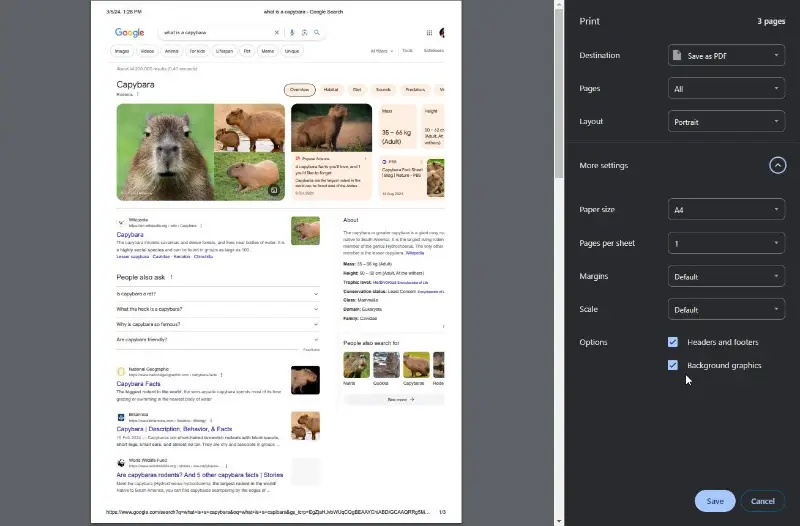
Microsoft Edge
- Microsoft Edge kullanarak HTML sayfasına gidin.
- Ctrl + P (Windows) veya Cmd + P (Mac) tuşlarına basın. Alternatif olarak, sayfanın sağ üst köşesindeki üç noktaya tıklayın ve "Yazdır" seçeneğini seçin.
- "Yazıcı" bölümünün altında "Microsoft PDF'ye Yazdır" veya "PDF Olarak Kaydet" seçeneğini seçin.
- Yazdırma ayarlarını tercihlerinize göre ayarlayın. Sayfayı döndürebilir, kağıt boyutunu değiştirebilir, vb.
- "Kaydet"e tıklayın ve PDF belgesi için bir hedef seçin.
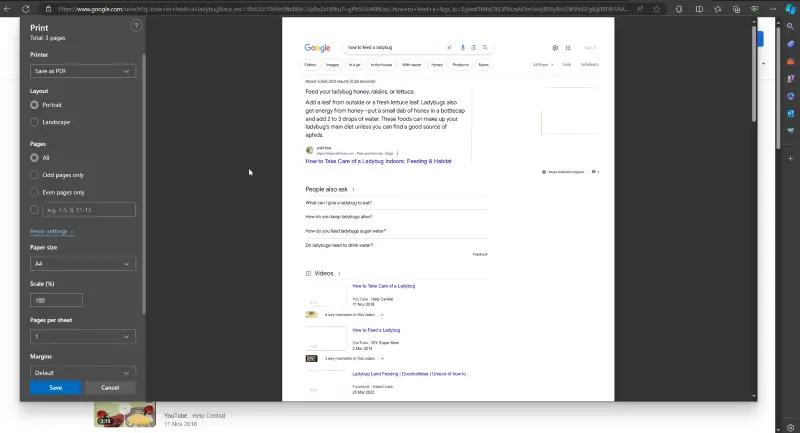
Safari (macOS)
- Safari'de istediğiniz web sayfasına gidin.
- Üst araç çubuğundaki "Dosya" menüsüne gidin ve "PDF Olarak Dışa Aktar..." öğesini seçin.
- Bir hedef seçin ve sonuç dosyası için bir ad girin.
- HTML dosyasını PDF çevirmek için "Kaydet" seçeneğine tıklayın.
Safari (iOS)
- iPhone veya iPad'inizde Safari'yi kullanarak dönüştürmeniz gereken sayfayı açın.
- Ekranın altındaki "Paylaş" simgesine dokunun. Yukarı bakan bir ok ile bir kare gibi görünür.
- "Yazdır" seçeneğini bulana kadar seçenekler arasında ilerleyin. Üzerine dokunun.
- Ayarları ihtiyaçlarınıza göre uyarlayın. Hepsini kaydetmek istemiyorsanız istediğiniz sayfaları da seçebilirsiniz.
- "Paylaş" üzerine dokunun. "Dosyalara Kaydet"i seçin veya belgeyi diğer uygulamalarla paylaşın.
Bir tarayıcı kullanarak HTML'yi PDF'ye dönüştürmenin hem avantajları hem de dezavantajları olabilir.
Artıları:
- Kurulum gerektirmez. Kullanıcılar, hızlı görevler için uygun olabilecek ek bir yazılım yüklemeye gerek kalmadan HTML sayfalarından PDF dosyaları oluşturabilir.
- Platform uyumluluğu. Bu PDF dönüştürme yöntemi, uyumlu bir tarayıcı mevcut olduğu sürece çeşitli işletim sistemlerinde çalışır.
- Düzenleme seçenekleri. Çoğu tarayıcı, kullanıcıların dönüştürme işlemi sırasında PDF içeriğini doğrudan değiştirmelerine olanak tanıyan temel düzenleme özellikleri sunar.
Sınırlamalar:
- Safari. Bu işlev mobil sürümde mevcut olsa da, bilgisayarınızdaki Safari'de HTML'yi PDF olarak kaydetmek istiyorsanız herhangi bir ayarı değiştiremezsiniz.
Bu adımlar tarayıcı sürümlerine bağlı olarak biraz değişebilir, ancak genel işlem tutarlı kalır. Tarayıcınızda yerleşik bir seçenek yoksa, HTML'den PDF'ye çevirme için çevrimiçi araçları veya özel tarayıcı uzantılarını kullanmayı düşünün.
HTML'yi çevrimiçi PDF'ye dönüştürme
Sejda, PDF belgeleri üzerinde çalışmak için güçlü ve kullanıcı dostu araçlardan oluşan bir paket sağlayan çevrimiçi bir platformdur. PDF düzenleme, birleştirme, bölme ve dönüştürme için kullanabilirsiniz.
HTML'i PDF'e çevirmek için şu yöntemi kullanabilirsiniz:
- Sejda web sitesine gidin.
- HTML dosyanızı yükleyin veya dönüştürmek istediğiniz web sayfasının URL'sini girin.
- Gerekirse sayfa yönü ve kenar boşlukları gibi ayarları özelleştirin.
- "HTML'yi PDF'ye Dönüştür" düğmesine tıklayın. Hizmet, web sayfanızın içeriğini işleyerek size indirilebilir bir PDF dosyası sağlayacaktır.
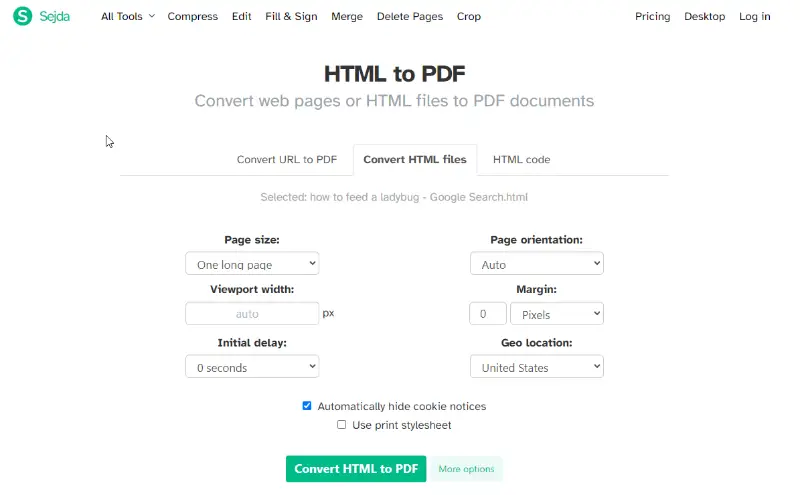
Artıları:
- Özelleştirme seçenekleri. Hizmet, kullanıcıların sayfa düzenlerini, kenar boşluklarını ve diğer ayarları kendi tercihlerine göre ayarlamalarına olanak tanıyan çeşitli özelleştirme özellikleri sunar.
- Uyumluluk. HTML'den PDF'e dönüştürücü, farklı işletim sistemleri ve tarayıcılarda çalışarak farklı platformlarda sorunsuz deneyimler sağlar.
Eksileri:
- Ön izleme yok. Platformda ön izleme özelliği bulunmadığından, süreci sonlandırmadan önce değişiklikleri gözden geçirmek zorlaşıyor.
- Toplu işleme. Yalnızca ücretli aboneliği olan kullanıcılar birkaç HTML dosyasını aynı anda PDF'ye dönüştürebilir. Ücretsiz sürüm toplu işlemeyi desteklemiyor.
Sejda'nın kullanıcı dostu arayüzü ve bulut tabanlı işlevselliği, kapsamlı yazılım kurulumları olmadan HTML'yi PDF'ye hızlı bir şekilde dönüştürmek için uygun bir seçimdir.
PDF Candy
PDF Candy, HTML dosyalarını PDF'ye dönüştürmek de dahil olmak üzere belgelerle ilgili çok çeşitli işlevler sunan çok yönlü bir çevrimiçi araçtır. Temiz arayüzü ve anlaşılır navigasyonu sayesinde her deneyim seviyesinden kullanıcı için erişilebilirdir.
İşte bu çevrimiçi HTML'den PDF'e dönüştürücüyü nasıl kullanacağınız:
- Tercih ettiğiniz web tarayıcısını kullanarak ücretsiz çevrimiçi PDF dönüştürücü resmi web sitesine gidin.
- HTML web sayfanızı yüklemek için “Dosya Ekle(ler)” düğmesine tıklayın. Ayrıca doğrudan belirlenen alana sürükleyip bırakabilirsiniz.
- HTML'yi PDF formatına çevirmek için “Dönüştür” düğmesine basın.
- Yeni belgeyi cihazınıza kaydedin.
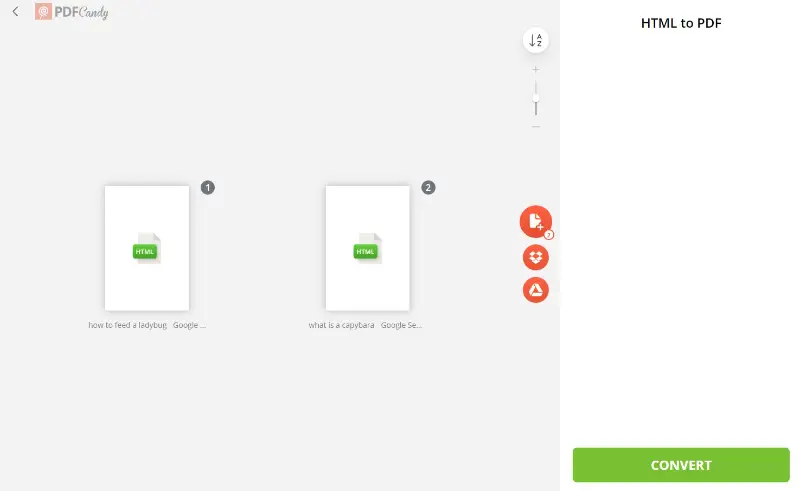
Artıları:
- Çok yönlü araç. HTML'den PDF'ye dönüştürmenin ötesinde, PDF ile ilgili çok sayıda başka araç sunarak birçok belge yönetimi görevi için tek durak noktası haline getirir.
- Kayıt gerektirmez. Kullanıcılar kaydolmaya gerek kalmadan dosyaları işleyebilir, hızlı ve sorunsuz bir deneyim sağlar.
- Çevrimdışı sürüm mevcuttur. Çevrimdışı erişimi tercih eden veya buna ihtiyaç duyan kullanıcılar için PDF Candy, benzer işlevlere sahip bir masaüstü sürümü sunar.
Eksileri:
- Dosya boyutu sınırlamaları. Ücretsiz çevrimiçi PDF dönüştürücü, daha büyük HTML'leri olan kullanıcılar için sınırlayıcı olabilecek dosya boyutlarında 50 MB'lık bir kısıtlamaya sahiptir.
PDF Candy, özellikle karmaşık yazılımlara dalmadan hızlı sonuçlara ihtiyaç duyanlar için bir HTML dosyasını PDF'ye dönüştürmek için güvenilir ve kullanımı kolay bir araçtır.
HTML'den PDF'e dönüştürücüleri kullanma hakkında sıkça sorulan soruları
- Tarayıcıları kullanarak HTML'den PDF'ye dönüştürme işlemi için internet bağlantısına ihtiyacım var mı?
- Hayır, yazdırma özelliği tarayıcının yerel işlevselliğinin bir parçasıdır ve harici sunuculara veri göndermeyi içermez.
- HTML belgelerini resim gibi harici öğelerle dönüştürebilir miyim?
- Evet, çoğu dönüştürme aracı harici kaynakların eklenmesini destekler ve PDF dosyasının orijinal belgeyi doğru bir şekilde yansıtmasını sağlar.
- Bu araçlar İngilizce dışındaki dillerde yazılmış HTML belgelerinin dönüştürülmesini destekliyor mu?
- Evet, bu makalede bahsedilen tüm yöntemler çeşitli dillerde yazılmış HTML dosyalarından PDF belgeleri oluşturmanıza olanak tanır.
Sonuç
Tartışılan her yöntem - bir masaüstü dönüştürücü, çevrimiçi hizmetler veya yerleşik tarayıcı araçları kullanmak - farklı ihtiyaçlara hitap eden kendi avantajlarını sunar.
Hangi seçeneği seçerseniz seçin, nihai hedef aynı kalır: HTML içeriğini erişilebilir PDF formatına dönüştürmek.
İster web sayfalarını arşivlemek, ister profesyonel belgeler oluşturmak ya da sadece çevrimdışı kullanım için çevrimiçi içeriği korumak için olsun, bu dönüştürme tekniklerinde uzmanlaşmak çeşitli alanlardaki kullanıcıları güçlendirir.